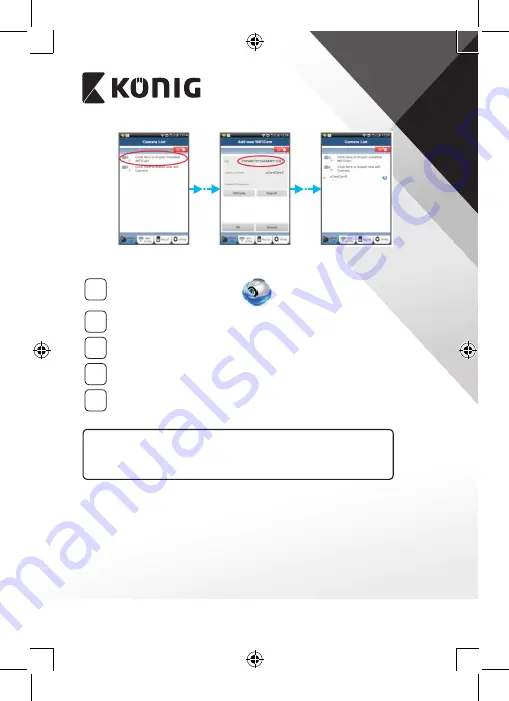
SLOVENSKI
278
Slika 16
Slika 17
Slika 18
APPLE
5
Odprite aplikacijo uCare Cam.
6
V oknu s seznamom kamer izberite znak »+« v desnem vrhu
zaslona.
7
Izberite možnost »Scan camera QR code«.
Opomba: na svoji napravi morate imeti nameščen čitalnik QR-kod.
8
Poiščite QR-kodo na zadnji strani IP-kamere in jo skenirajte.
9
UID (Unique ID code) se bo pojavila po skeniranju QR-kode.
Vnesite osebno ime kamere in izberite »DONE« v desnem vrhu
zaslona.
Za dodatna pojasnila glede aplikacije, IP‑kamere in najpogosteje
zastavljenih vprašanj preberite CELOTNA navodila za uporabo (le v
angleščini) na priloženem CD‑ju.
Opis izdelka:
SAS‑IPCAM115
1. Držalo
2. Mikrofon
3. Antena
4. IR LED-lučke za nočno gledanje
5. Leča kamere
6. Senzor intenzivnosti svetlobe
Summary of Contents for SAS-IPCAM115
Page 137: ...137 2 uCare Cam 0000 admin 0000 1 IP IP 1 DC DC IP LED IP 15 2 LED 15...
Page 142: ...142 11 13 12 14 IP Wi Fi 1 DC DC IP LED IP 15 2 LED 15...
Page 171: ...171 2 uCare Cam 0000 admin 0000 1 IP IP 1 IP IP 15 2 15 3 IP WPS 10 IP...
Page 172: ...172 ANDROID Apple 8 IP Wi Fi 4 uCare Cam 1 5 6 2 3 10 0000 7 5 uCare Cam 4 6 5 2 3 4...
Page 175: ...175 7 IP Wi Fi 1 2 IP Wi Fi IP Wi Fi 1 8 11 9 13 14 11 13 12 14...
Page 178: ...178 IP CD SAS IPCAM115 1 2 3 4 5 6 7 8 WPS 9 12...
Page 249: ...249 2 uCare Cam 0000 admin 0000 1 1 LED 15 2 LED 15...
Page 253: ...253 5 WPS Wi Fi WPS Wi Fi 6 Wi Fi Wi Fi 9 10 8 9 10 7 Wi Fi 1 2 Wi Fi LED LED 1 8 11 9 13 14...
Page 254: ...254 11 13 12 14 Wi Fi 1 LED 15 2 LED 15...
Page 256: ...256 4 17 18 16 17 18 APPLE 5 uCare Cam 6 7 Scan camera QR code QR 8 QR QR 9 UID ID QR DONE CD...




































